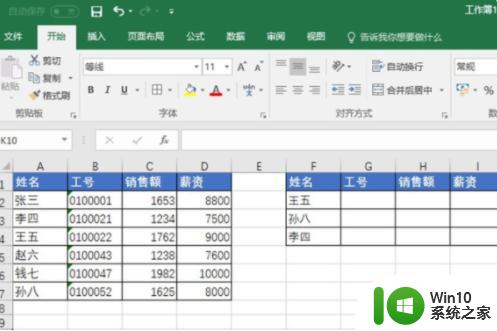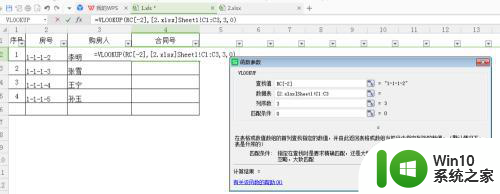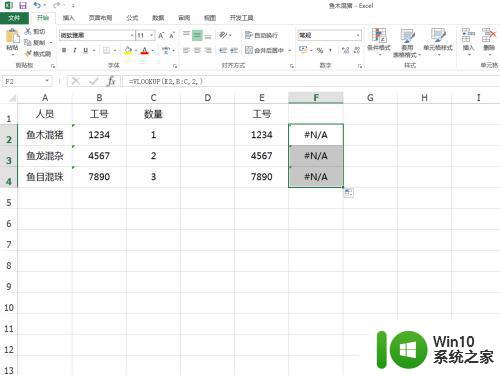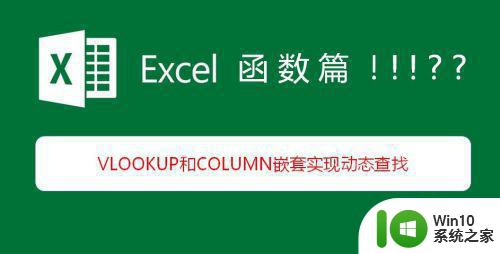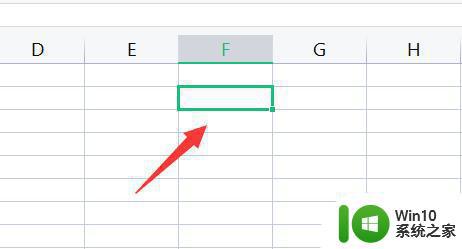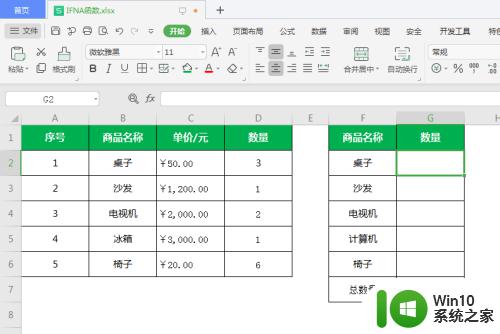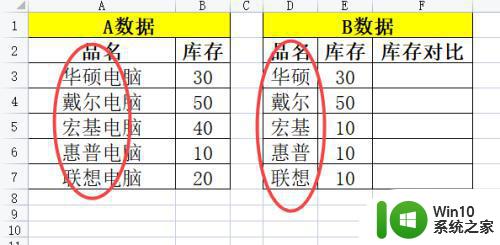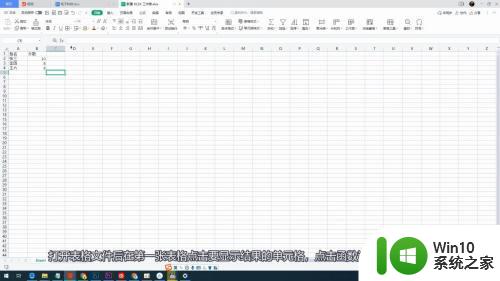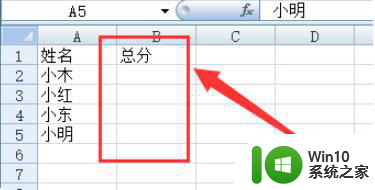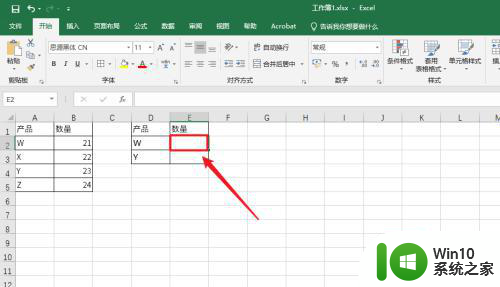用vlookup显示无效引用,不能位于256列怎么解决 vlookup函数不能在256列之后使用
用vlookup显示无效引用,不能位于256列怎么解决,在Excel中,我们经常使用VLOOKUP函数来查找并返回某个单元格的值,有时候我们可能会遇到一些问题,比如VLOOKUP函数显示无效引用或者无法在256列之后使用的情况。这些问题可能会给我们的工作带来一些困扰,但幸运的是,我们可以采取一些解决方法来应对。接下来我们将探讨一些解决VLOOKUP函数无效引用和不能位于256列之后使用的技巧,以帮助我们更好地应对这些问题。
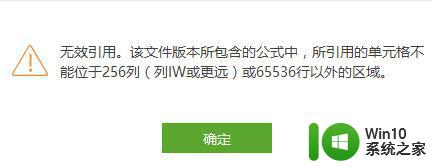
具体步骤如下:
1、出现这种情况,我们需要给引用的单元格区域进行限定,我们以vlookup函数为例,如图我们输入vlookup函数时就出现了以上情况。
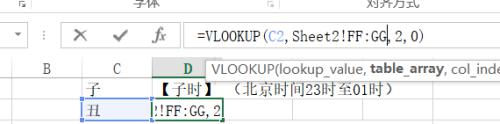
2、这时候我们需要对vlookup的引用区域进行限定,用限定符$$进行区域锁定,注意我们锁定的行数要完全覆盖数据值所在的区域。
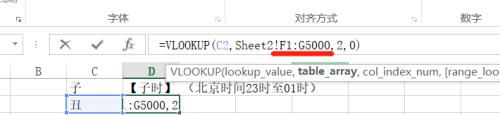
3、确定锁定区域后,我们需要对引用区域进行固定,以免再下拉公式时出现引用区域随之变化的情况,影响公式的使用。锁定区域我们在公式中的引用范围内用$符号锁定,如图所示,我们把光标放在引用区域的字母和数字中间,按键盘上的F4即可进行锁定,也可以手动输入$符号进行锁定。
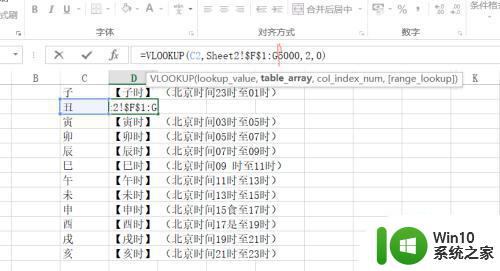
4、锁定区域之后,点击回车,我们即可正常的使用公式。
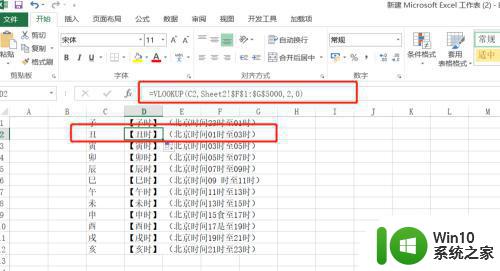
6、使用任何公式如果出现了题目所说的超出行或列的问题,我们都可以通过对引用区域进行限定来解决。WPS表格默认保存格式是ET。ET、XLS等传统电子表格文件默认最多256列,65536行数据。最新的XLSX格式,数据才是超过256列,达到百万行数据。 检查WPS表格的格式属于XLS,还是XLSX。 根据工作表格式使用Vlookup函数。 或者将WPS表格文件另存为对应的格式。
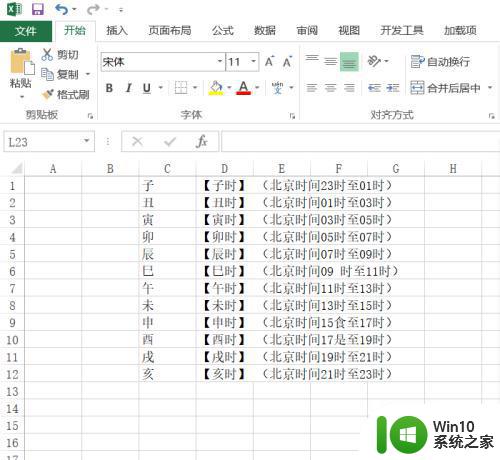
以上就是如何解决vlookup显示无效引用,不能位于256列的问题,如果您遇到了这种情况,不妨尝试以上小编提供的方法,希望这篇文章能对您有所帮助。